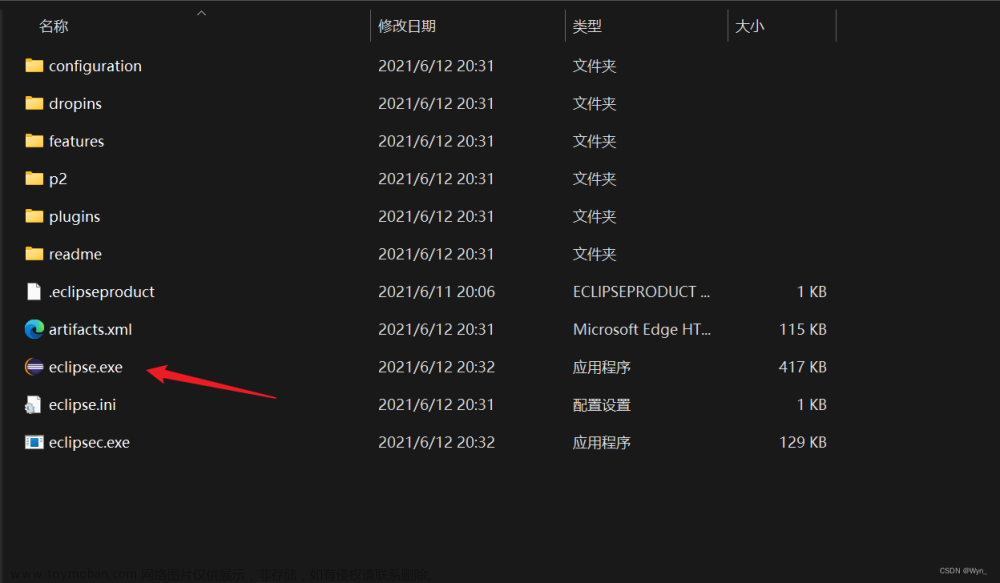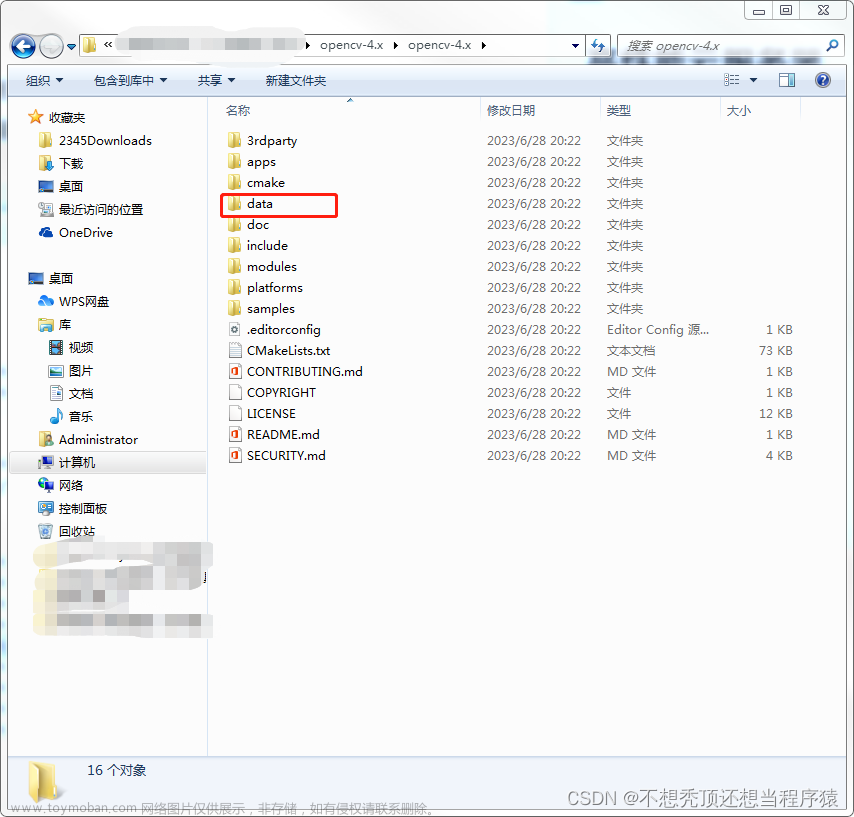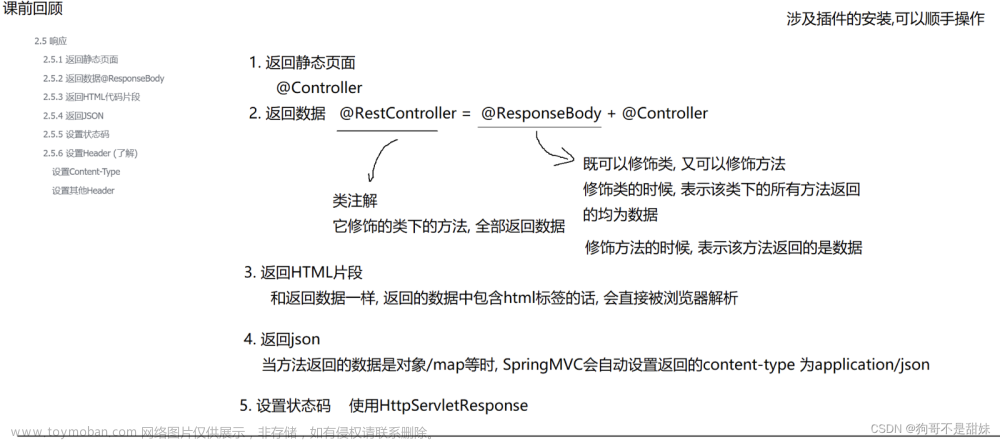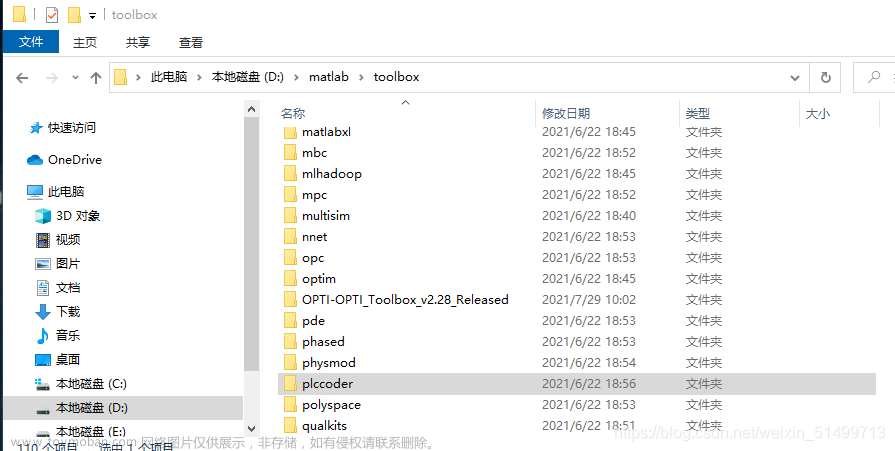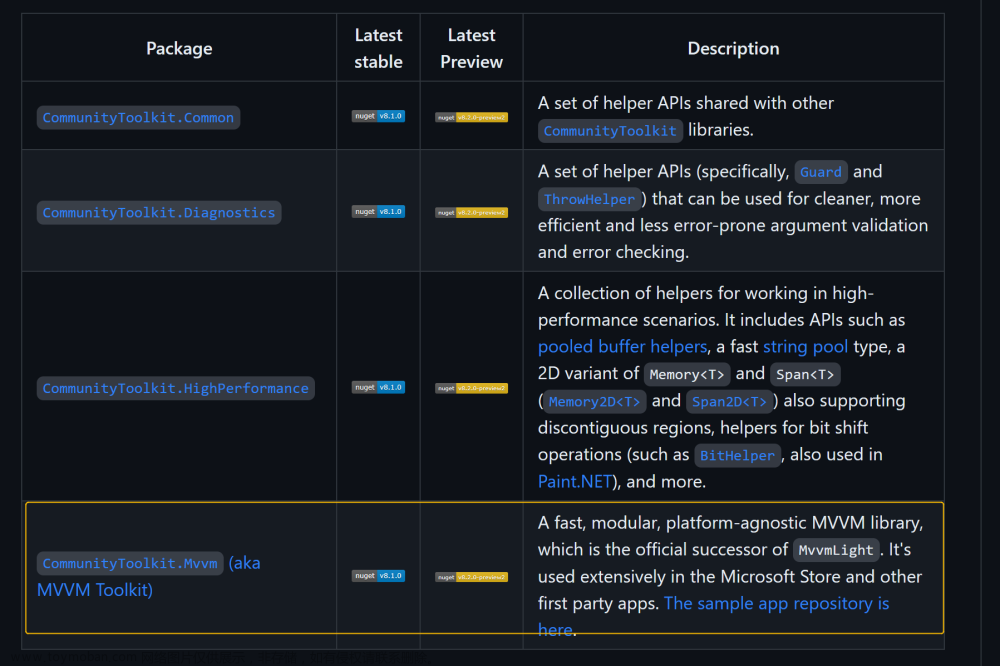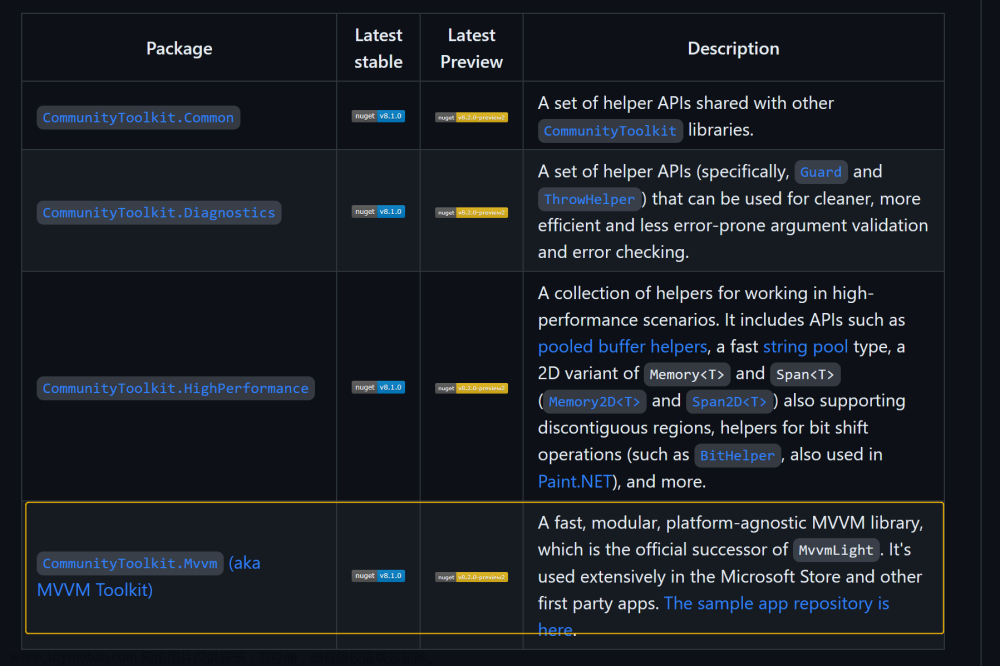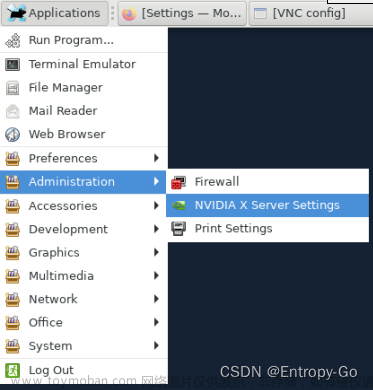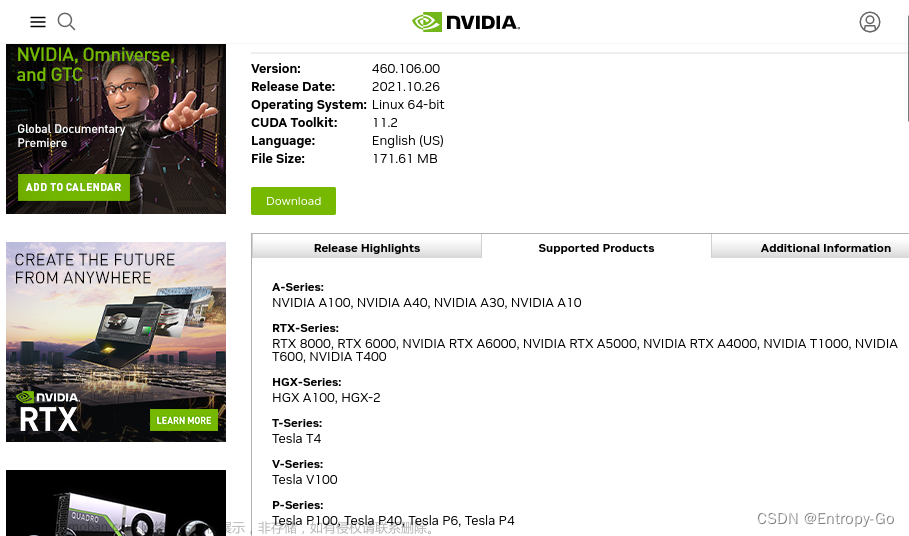前言
Hello,大家好,我是virobotics(仪酷智能)今天我们一起来看一下如何安装【LabVIEWTensoRT工具包】。
一、LabVIEW图形化TensoRT工具包简介
工具包特点:
- 图形化编程:无需掌握文本编程基础即可完成机器视觉项目;
- 直接的模型转换:可将Onnx模型(部分)转换至FP32、FP16或Int8的tensorRT模型(.trt或.engine);
- 极速推理接口:加载tensorRT模型,并进行极速推理(速度为Onnx-tensorRT的2~5倍);
- 自定义图层网络:面向资深玩家,可使用INetworkDefinition高级工具实现自己创建网络、查看或编辑已有的Onnx网络;
yolov5s在各工具包下的性能测评对比:
注:测试电脑cpu为i7-11800H,Intel集显为i7-11650G7,独显为笔记本RTX 3070(包括预处理和后处理)
yolov5s在tensoRT工具包下的运行速度:
二、LabVIEW图形化TensoRT工具包的安装
1、安装前的准备工作
- 确保你的电脑有Nvidia独立显卡,如果没有,建议使用其他工具包,TensorRT工具包需要Nvidia独立显卡的支持;
- 安装LabVIEW图形化TensorRT工具包之前,请先安装LabVIEW 2018 64位或更高版本,切记需要64位版本哦,如已安装,无需重复安装。关于LabVIEW的安装,网上有很多教程,这里就不再赘述;
- 为了能够成功安装工具包,建议大家升级VIPM为VIPM-21,如有更高版本或已安装此版本,则无需重复安装;VIPM-21下载链接:https://download.csdn.net/download/virobotics/85463218
- 安装AI视觉工具包:techforce_lib_opencv_cpu-1.0.0.98.vip,安装步骤可查看:https://blog.csdn.net/virobotics/article/details/123656523
2、LabVIEW图形化TensoRT工具包及相关驱动安装与配置
配置cuda及cudnn
- ① 如果你的电脑有Nvidia独立显卡的话,配置cuda 11.3和cudnn(之后实例会以11.3为例)。
- ② 安装包提供了cuda+cudnn的免安装包,免安装包路径:“..\cuda113\bin.7z”,解压bin压缩包,可以放任意位置。把里面的bin文件夹设置为环境变量。
- ③ 在命令行中执行 nvcc –V 查看cuda是否已经成功配置,如下所示为成功配置
- ④ 电脑关机重启;
安装TensoRT工具包
-
确保已安装cuda 11.0~11.6中任意一个版本(建议为11.3)和对应的cudnn,并配置好环境变量;
-
安装前请将labview.exe设置为管理员启动,如下图(安装完成后请记得改回)
-
管理员身份打开vipm
-
双击并运行【virobotics_lib_tensorrt-1.0.0.22.vip】开始安装,安装过程会自动安装tensoRT驱动包;
-
等待几秒钟会出现如下界面,点击Install进行安装 ;
-
安装需要几分钟,等待一会,出现如下界面,均显示为No Errors即成功安装,点击Finish即可;
-
成功安装后重启LabVIEW并新建VI,在程序框图面板(记得是程序框图面板,不是前面板哦)中鼠标右键-->点击Addons-->可以看到附加工具包Addons中多了一项"VIRobotics"-->点击VIRobotics-->点击函数选版TensoRT,可以找到我们刚刚安装好的工具包中TensoRT的相关函数。拖入onnx_to_engine.vi如能运行则表示安装成功
3、常见安装错误
1、VIPM安装界面显示一直在连接LabVIEW,打开LabVIEW之后看到环境变量添加失败提示
解决办法:点击OK,继续安装工具包,安装完成之后,手动将一下路径添加到系统环境变量Path中。
C:\ProgramData\VIRobotics\driver\TensorRT\lib
2、拖动onnx_to_engine.vi到程序框图面板报错
解决办法:请确保电脑的cuda已经配置好,请确保\TensorRT\lib已经添加到系统环境变量中,如还报错,建议关机重启
三、LabVIEW图形化TensoRT工具包及相关驱动下载
如需工具包,可关注微信公众号VIRobotics,回复关键字:tensorRT工具包
总结
以上就是今天要给大家分享的内容,希望对大家有用。我是virobotics(仪酷智能),我们下篇文章见~
如果有问题可以在评论区里讨论。觉得内容不错,可点赞收藏哦,如您想要探讨更多关于LabVIEW与人工智能技术,欢迎加入我们的技术交流群705637299,进群请备注:LabVIEW机器视觉文章来源:https://www.toymoban.com/news/detail-647166.html
如果文章对你有帮助,欢迎关注、点赞、收藏文章来源地址https://www.toymoban.com/news/detail-647166.html
到了这里,关于LabVIEW图形化TensoRT工具包的安装下载分享的文章就介绍完了。如果您还想了解更多内容,请在右上角搜索TOY模板网以前的文章或继续浏览下面的相关文章,希望大家以后多多支持TOY模板网!